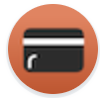1. ¿QUÉ ES REVO PAY LINK? 2. RECOMENDACIONES QUE DEBES TENER EN CUENTA AL REALIZAR LA INTEGRACIÓN 3. CONFIGURACIÓN DE LA INTEGRACIÓN
1. ¿QUÉ ES REVO PAY LINK?
Revo Pay Link es una integración que nos permite usar nuestro datáfono como pinpad integrado con Revo XEF y Revo RETAIL.
Por ahora, Revo Pay Link funciona con:
- SmartPay (BBVA)
- Redsys (Santander)
- Planet Payments
- Paytef
- Nepting (Francia)
Para saber el modelo de datáfono necesario, pulsa aquí.
Para saber información sobre altas de aplicaciones Android, pulsa aquí.
Se pueden tener tantos dispositivos como sean necesarios, siempre que sean del mismo banco. Y es posible vincularlos a distintos iPads.
IMPORTANTE: No es posible realizar la integración con bancos distintos.
2. RECOMENDACIONES QUE DEBES TENER EN CUENTA AL REALIZAR LA INTEGRACIÓN
-
Recomendamos que el datáfono tenga una IP fija.
-
El datáfono debe estar conectado a la misma red wifi que los demás dispositivos.
-
El timeout es de 3 minutos.
-
Las devoluciones se deben hacer desde histórico en la app Revo XEF.
-
Se debe cerrar el turno desde Revo XEF y después extraer los totales. El turno no se cierra de forma automática.
3. CONFIGURACIÓN DE LA INTEGRACIÓN
Nota: La integración se realiza de la misma manera en Revo RETAIL.
Para añadir y configurar la integración:
1. Accedemos al back-office de Revo XEF.
2. Nos dirigiremos a Integraciones.
3. Pulsaremos en Añadir, buscaremos la integración Revo Pay Link.
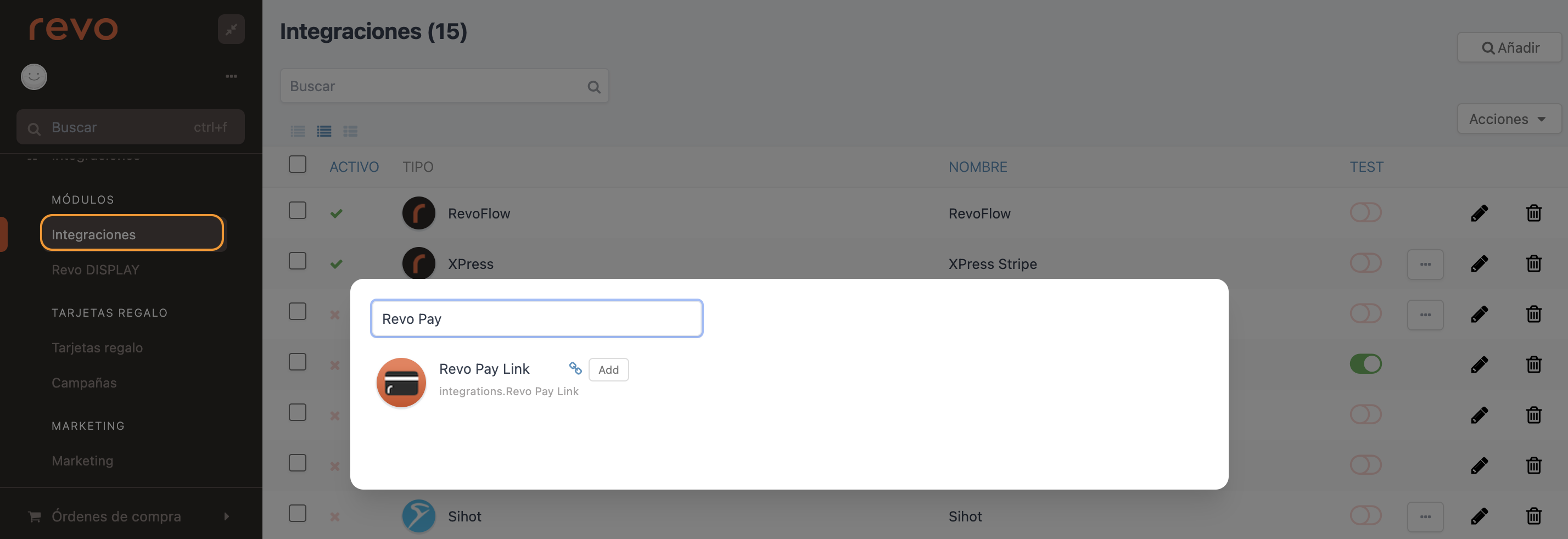
4. Pulsaremos en Add.
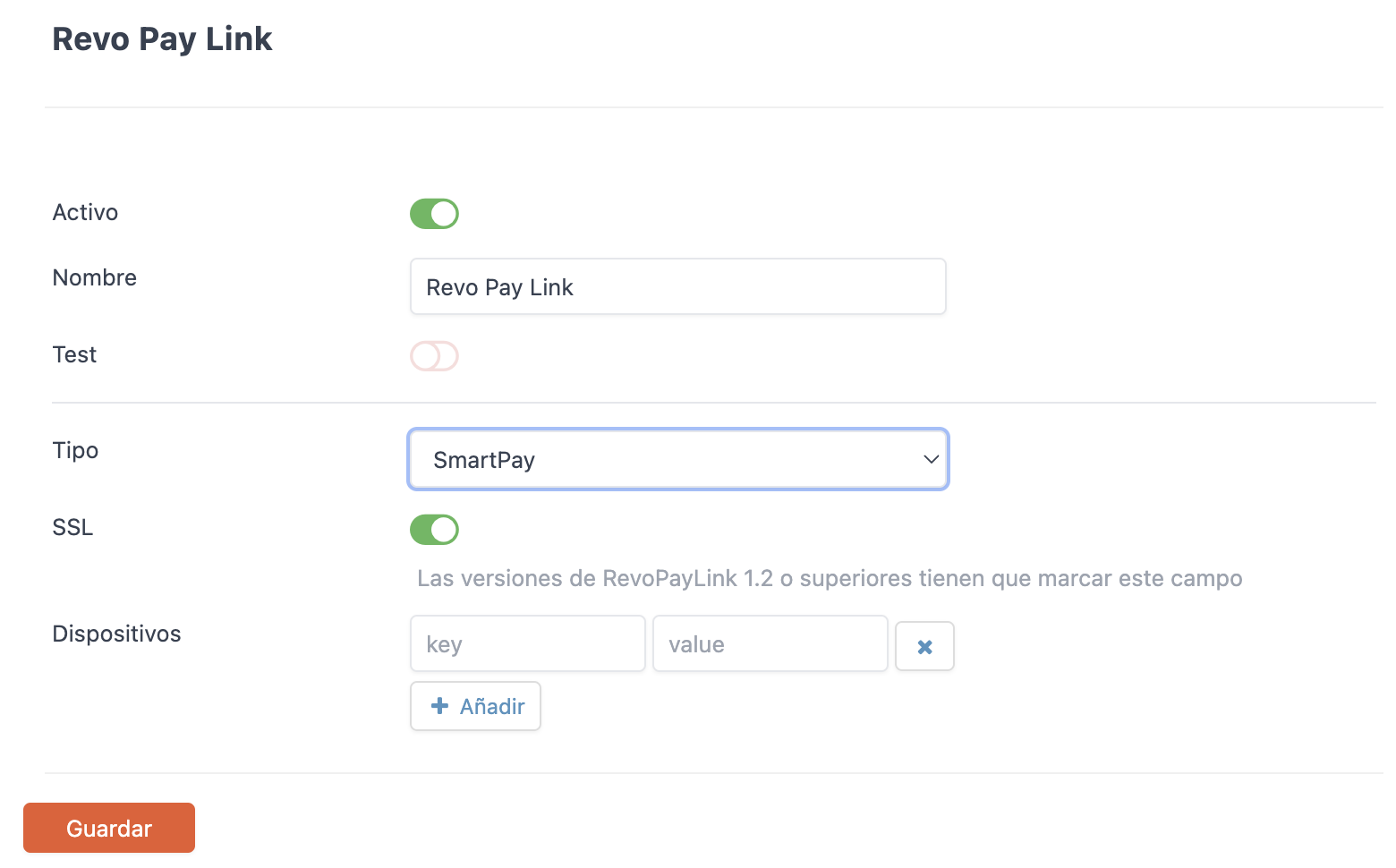
-
Activo:
-
Nombre: Nombre identificativo de la integración.
-
Test: Desactivado.
-
Tipo: SmartPay (BBVA), Nepting (Francia), Redsys (Santander), Planet Payments o Paytef.
Nota: Si utilizamos el tipo Planet Payments, el justificante del pago no se imprimirá a través de la impresora del pinpad, sinó que se imprimirá a través de la impresora de Revo XEF. Si utilizamos el tipo Paytef, el justificante de pago se imprimirá en la impresora configurada en el back-office de Revo XEF y también tendremos la posibilidad de imprimir el justificante por la impresora del pinpad.
-
SSL: Las versiones de RevoPayLink 1.2 o superiores tienen que marcar este campo.
-
Dispositivos: Añadir nombre identificativo para el dispositivo (key) e IP del datáfono (value) sin el puerto Ejemplo: 10.0.1.168.
Importante: Solo dejar los campos que contengan datos. No dejar ninguno vacío o dará error a la hora de integrar el pinpad al dispositivo.
5. Pulsaremos en Guardar.
Una vez añadida la integración, abriremos la aplicación "Revo Pay Link" del datáfono A920 y pulsaremos en CONNECT:
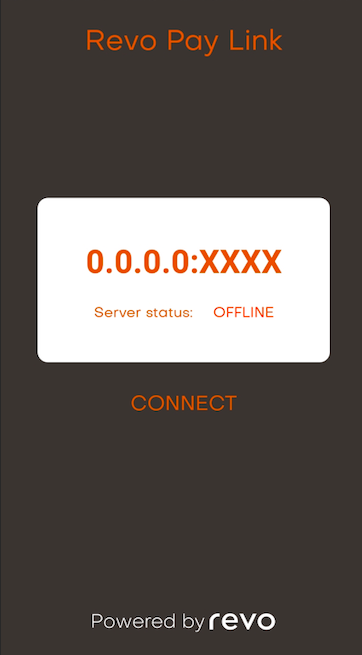
El server status debe estar en OK:
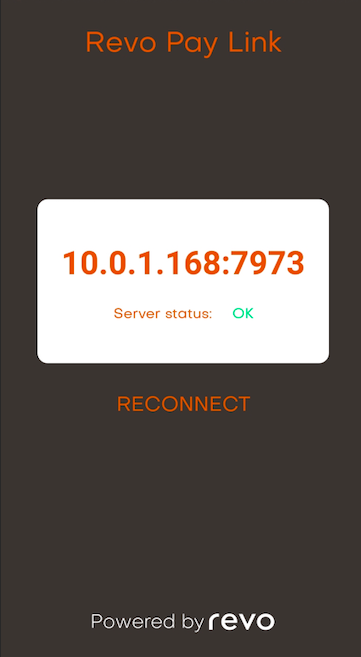
Llegados a este punto:
1. Abrimos la aplicación Revo XEF en nuestro dispositivo.
2. Pulsamos en la r de REVO en la parte superior izquierda de la pantalla.
3. Nos dirigimos a Integraciones.
4. Pulsamos en Revo Pay Link.
5. Pulsamos en el nombre del dispositivo configurado previamente en la creación de la integración.
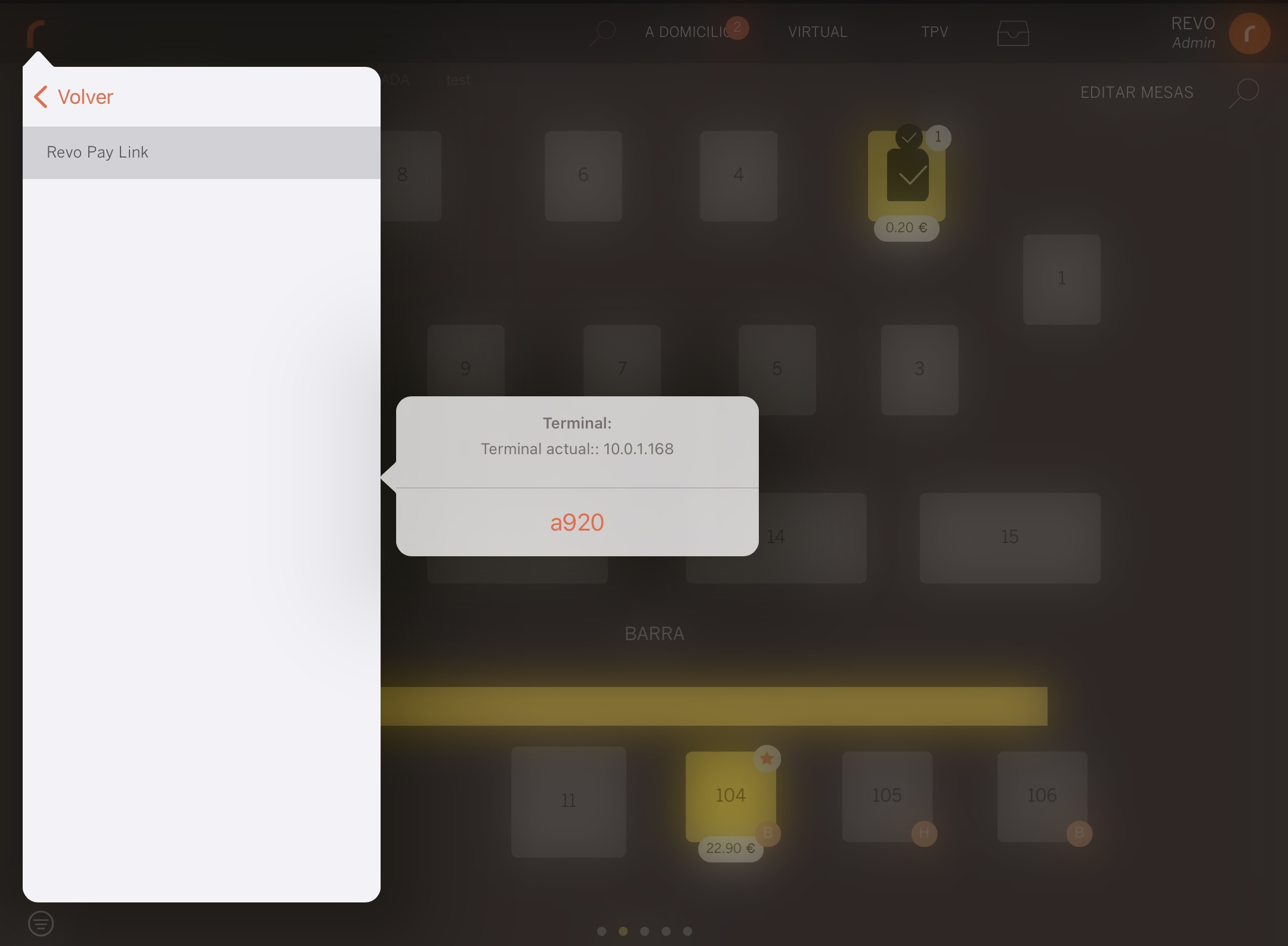
A partir de este momento, al realizar una comanda en Revo XEF y cobrar en tarjeta, se abrirá automáticamente la aplicación de cobro SmartPay. Todo listo para cobrar.
En caso de que no se abra SmartPay automáticamente, verificar que en el datáfono A920 el servicio Revo Pay Link está activo:
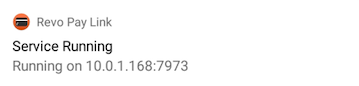
Si no lo está, volver a realizar los pasos anteriores.